Ondervragen
Probleem: hoe verwijder ik cookies uit browsers?
Hallo. Ik wil graag cookies wissen in al mijn browsers op elk apparaat dat ik bezit. Ik wil voor de privacy zorgen en al deze duistere activiteiten maken me bang. Het lijkt echter niet gemakkelijk of snel om die cookies te wissen. Het kost zeker tijd, maar kan ik dat gemakkelijker doen dan handmatig door elke browser te gaan? Misschien is dat in de eerste plaats niet nodig?
Opgelost antwoord
Cookies zijn om verschillende redenen nuttig omdat ze items in de winkelwagen bijhouden terwijl u online winkelt en andere persoonlijke informatie opslaan, zoals inloggegevens en sitevoorkeuren. Deze kleine stukjes zijn handig omdat u niet elke keer dat u de pagina bezoekt de informatie hoeft in te voeren, zodat u gemakkelijk en snel kunt inloggen op uw accounts.[1]
Cookies hebben echter enkele privacyproblemen, omdat er verschillende details zijn die ze kunnen volgen en opslaan.[2] De informatie die cookies kunnen opnemen, omvat namen, adressen, accountaanmeldingen en andere gevoelige details. Dit is de reden waarom men ze zou willen verwijderen, maar dit betekent ook dat uw informatie niet langer automatisch in die velden zal verschijnen.
Cookies worden op uw apparaat opgeslagen wanneer u de webbrowser gebruikt om online te surfen, zodat het cookiebestand wordt gelezen door de server die de verbinding beheert. In de meeste gevallen zijn cookies een goede zaak en nuttig voor de serviceprovider en de gebruiker, maar sommige deze stukjes kunnen leiden tot problemen met betrekking tot de veiligheid en privacy van de machine en internet verbinding. Je zou er meer over moeten lezen en over alle functies, verborgen doeleinden om begrijpen wat cookies zijn.
Het beheren van cookies is belangrijk voor het volgen van problemen en het controleren van het feit dat uw activiteiten mogelijk toegankelijk zijn voor kwaadwillende adverteerders en andere derden. Gepersonaliseerde informatie mag op geen enkele manier worden gevolgd of vastgelegd, dus uw identiteit is veilig. Het verwijderen of op zijn minst beheren van cookies is echter belangrijk, evenals het veilig houden van uw apparaat om te voorkomen dat malware wordt gecompromitteerd.[3]
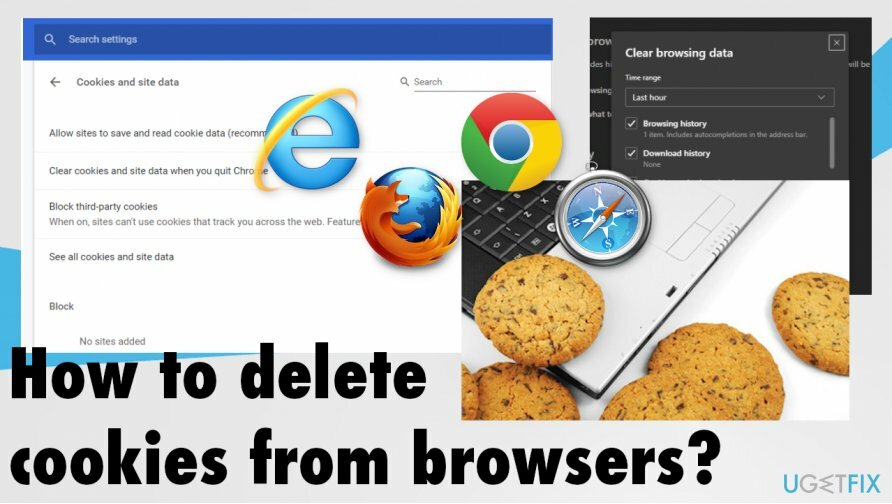
Hoe cookies uit browsers te verwijderen
Om de topprestaties van uw computer te herstellen, moet u een gelicentieerde versie van Reimage Reimage reparatiesoftware.
U kunt voor die cookies zorgen door sommige sites toe te staan u bij te houden en de cookie-activiteit op sommige websites te blokkeren. Ingebouwde bedieningselementen in sommige browsers beperken de cookies die u ontvangt, en het blokkeren van advertentiecookies kan u helpen vervelende PUP's en opdringerige marketingcampagnes op afstand te houden.
Als u zich afvraagt: "Moet ik cookies van mijn Mac verwijderen?" het antwoord is ja, want Mac is geen systeem dat immuun is voor malware. Het besturingssysteem heeft geen controle over deze activiteiten van derden, dus cookies – het probleem van verschillende systemen en apparaten. U kunt ze wissen op een iOS-machine, Android-telefoon of macOS- en Windows-computer. Alles gebeurt in de browser omdat daar cookies worden opgeslagen.
Over het algemeen moet u opties vinden onder het privacygedeelte in de instellingen en bepaalde opties selecteren om ze te verwijderen of de browser volledig opnieuw in te stellen. U kunt de geschiedenis en cookies, andere gegevens helemaal wissen of andere instellingen met betrekking tot soortgelijke activiteiten wijzigen. Bepaalde stappen variëren per apparaat en besturingssysteem, webbrowser. U kunt ook de incognitomodus of de InPrivate-modus gebruiken in sommige browsers die ervoor zorgen dat er geen cookies worden verzameld en dat andere gegevens na sessies worden verwijderd.
Cookies verwijderen uit Google Chrome op Windows
Om de topprestaties van uw computer te herstellen, moet u een gelicentieerde versie van Reimage Reimage reparatiesoftware.
- Ga naar de hoofdpagina Chrome-menu en klik Meer gereedschap om de te vinden Internetgeschiedenis wissen optie.
- U moet bepaalde items selecteren om te verwijderen en de tijdsperiode kiezen.
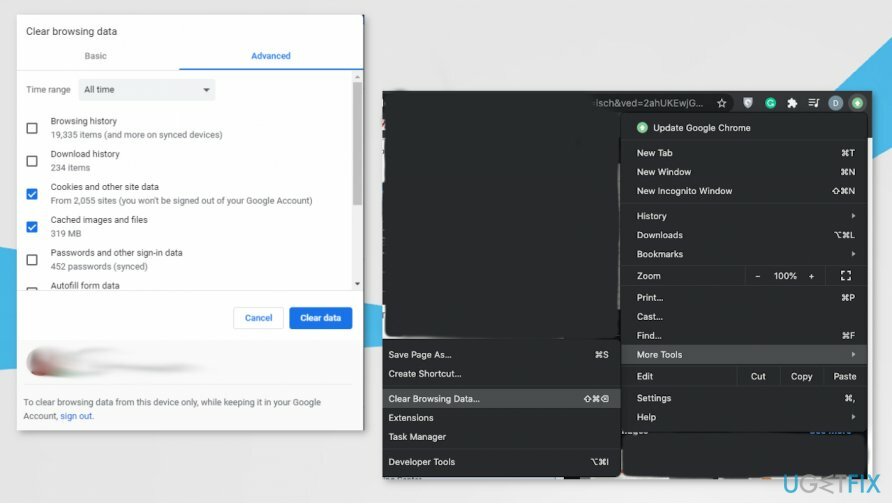
- Klik Internetgeschiedenis wissen om ervoor te zorgen dat het wordt gestart.
Cookies verwijderen uit Internet Explorer
Om de topprestaties van uw computer te herstellen, moet u een gelicentieerde versie van Reimage Reimage reparatiesoftware.
- Vinden Instellingen en uitbreiden Opties.
- Onder de Geschiedenis sectie, klik op Selecteer en kies cookies.
- Dan klikken Verwijderen.
Cookies verwijderen uit Firefox Browser
Om de topprestaties van uw computer te herstellen, moet u een gelicentieerde versie van Reimage Reimage reparatiesoftware.
- Open het menu vanuit de tdrie horizontale balken op de hoek.
- Selecteer Opties en vind Privacy en beveiliging.

- Het deel Cookies en sitegegevens zou moeten hebben Verwijder gegevens optie. Kies dat.
- Dan klikken Duidelijk.
Cookies verwijderen uit Microsoft Edge
Om de topprestaties van uw computer te herstellen, moet u een gelicentieerde versie van Reimage Reimage reparatiesoftware.
- druk op Alt en F sleutels.
- Selecteer Instellingen.
- Vinden Privacy en diensten op de lijst.
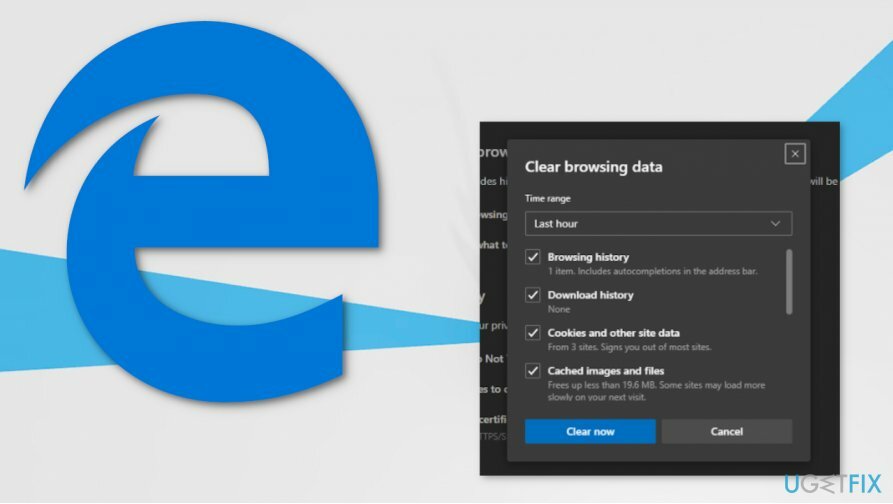
- Selecteer kies wat u wilt wissen in de Internetgeschiedenis wissen sectie.
- Zorg ervoor dat u controleert Cookies en andere sitegegevens, en andere stukken die u wilt wissen.
- Klik Het is nu duidelijk.
Cookies verwijderen uit Safari
Om de topprestaties van uw computer te herstellen, moet u een gelicentieerde versie van Reimage Reimage reparatiesoftware.
- Open de Safari-browser en ga dan naar Voorkeuren.
- Selecteer de Privacysectie en kies Websitegegevens beheren.
- Kies bepaalde cookies om te verwijderen en klik op Verwijderen. Of kies ervoor om Verwijder alles.
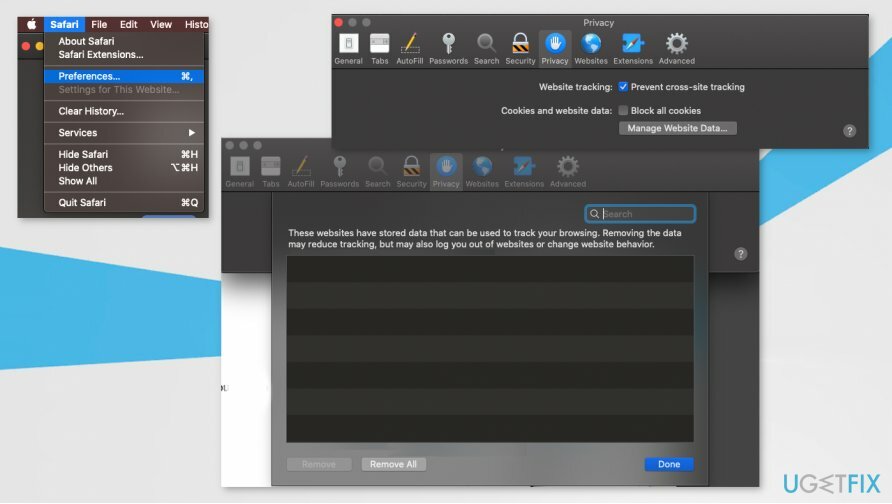
- Bevestig met Nu verwijderen knop.
Optimaliseer uw systeem en laat het efficiënter werken
Optimaliseer nu uw systeem! Als u uw computer niet handmatig wilt inspecteren en moeite hebt met het vinden van problemen die uw computer vertragen, kunt u onderstaande optimalisatiesoftware gebruiken. Al deze oplossingen zijn getest door het ugetfix.com-team om er zeker van te zijn dat ze het systeem helpen verbeteren. Om uw computer met slechts één klik te optimaliseren, selecteert u een van deze tools:
Bieden
doe het nu!
DownloadencomputeroptimalisatieGeluk
Garantie
doe het nu!
DownloadencomputeroptimalisatieGeluk
Garantie
Als je niet tevreden bent met Reimage en denkt dat het je computer niet heeft verbeterd, neem dan gerust contact met ons op! Geef ons alstublieft alle details met betrekking tot uw probleem.
Dit gepatenteerde reparatieproces maakt gebruik van een database van 25 miljoen componenten die elk beschadigd of ontbrekend bestand op de computer van de gebruiker kunnen vervangen.
Om een beschadigd systeem te repareren, moet u de gelicentieerde versie van Reimage hulpprogramma voor het verwijderen van malware.

Toegang tot geografisch beperkte video-inhoud met een VPN
Privé internettoegang is een VPN die kan voorkomen dat uw internetprovider, de regering, en derden om uw online te volgen en u volledig anoniem te laten blijven. De software biedt speciale servers voor torrenting en streaming, waardoor optimale prestaties worden gegarandeerd en u niet wordt vertraagd. Je kunt ook geografische beperkingen omzeilen en diensten als Netflix, BBC, Disney+ en andere populaire streamingdiensten zonder beperkingen bekijken, waar je ook bent.
Betaal geen ransomware-auteurs - gebruik alternatieve opties voor gegevensherstel
Malware-aanvallen, met name ransomware, vormen verreweg het grootste gevaar voor uw foto's, video's, werk- of schoolbestanden. Omdat cybercriminelen een robuust coderingsalgoritme gebruiken om gegevens te vergrendelen, kan het niet langer worden gebruikt totdat er losgeld in bitcoin is betaald. In plaats van hackers te betalen, moet je eerst proberen alternatieve te gebruiken herstel methoden die u kunnen helpen om ten minste een deel van de verloren gegevens op te halen. Anders kunt u ook uw geld verliezen, samen met de bestanden. Een van de beste tools die ten minste enkele van de gecodeerde bestanden kunnen herstellen - Gegevensherstel Pro.